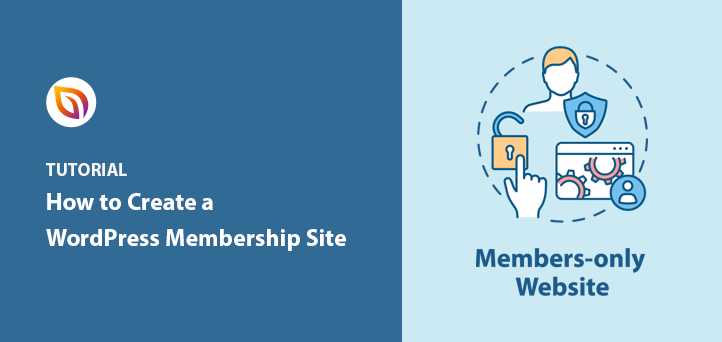Voulez-vous créer un site d'adhésion avec WordPress ? Le moyen le plus rapide est d'utiliser un plugin comme MemberPress. Grâce à lui, vous pouvez mettre en place des paiements récurrents, protéger le contenu premium et développer un flux régulier de revenus.
J'ai construit des sites WordPress pendant des années, et les modèles d'adhésion sont l'un des meilleurs moyens de transformer une audience en une communauté. Dans ce guide, je vous guiderai à travers chaque étape de la création de votre propre site d'adhésion sur WordPress, du choix du bon plugin à l'augmentation des inscriptions.
Etapes rapides pour créer un site d'adhésion avec WordPress :
Qu'est-ce qu'un site d'adhésion WordPress ?
Un site d'adhésion WordPress est un site web où seuls les membres inscrits peuvent accéder à certains contenus ou fonctionnalités. La plupart sont basés sur un abonnement, ce qui signifie que les gens paient mensuellement ou annuellement pour un contenu premium, des cours en ligne ou des téléchargements. Avec le bon plugin, vous pouvez restreindre l'accès à des pages, des articles ou des sections entières de votre site.
Voici pourquoi de nombreux propriétaires de sites web créent des sites d'adhésion :
- Revenus récurrents : Les abonnements créent un flux régulier de revenus prévisibles.
- Moins de travail continu : Créez un contenu de qualité une fois, puis laissez-le générer de la valeur à long terme.
- Valeur perçue élevée : Les membres rémunérés ont le sentiment de bénéficier d'avantages exclusifs, ce qui favorise la fidélité et les recommandations.
- Renforcement de l'autorité : En limitant le contenu, vous vous positionnez en tant qu'expert de confiance dans votre domaine.
- Croissance des courriels : Les membres ajoutés à votre liste sont très engagés et plus susceptibles de répondre à votre marketing par courriel.
Ensuite, examinons le meilleur plugin WordPress pour alimenter votre site d'adhésion.
Quel est le meilleur plugin d'adhésion pour WordPress ?
Le meilleur plugin d'adhésion pour WordPress est MemberPress. Il est facile à utiliser pour les débutants, prend en charge un nombre illimité de niveaux d'adhésion et facilite l'acceptation des paiements et la restriction du contenu sans codage.
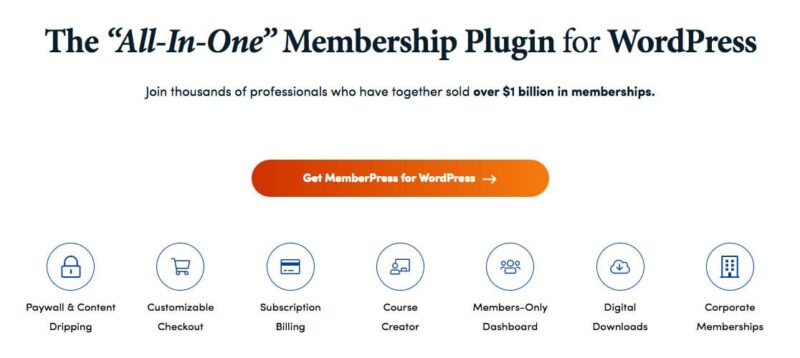
| Prix : A partir de 179 $/an |
| Plan gratuit / Essai : Non |
| Caractéristiques remarquables : |
| 🔹 Nombre illimité de niveaux d'adhésion 🔹 Constructeur de cours intégré 🔹 Mise en place facile d'une passerelle de paiement |
| Evaluation : A |
| Le meilleur pour : Les débutants et les entreprises souhaitant des revenus récurrents |
MemberPress s'intègre également de manière transparente avec d'autres plugins WordPress populaires, ce qui en fait le choix le plus fiable pour la création de sites d'adhésion.
Comment créer un site d'adhésion avec WordPress
Vous vous demandez sans doute maintenant comment créer un site d'adhésion.
Voyons maintenant comment créer un site d'adhésion WordPress avec MemberPress.
1. Configurer le plugin MemberPress
Pour commencer, installez et activez MemberPress sur votre site WordPress. Si vous avez besoin d'aide, voici un guide étape par étape sur l 'installation d'un plugin WordPress.
Une fois activé, vous recevrez une notification d'installation qui vous renverra à la page d'options.

À partir de là, vous pouvez configurer vos pages de compte, de connexion et de remerciement. Si vous ne les avez pas encore, MemberPress les créera automatiquement pour vous.
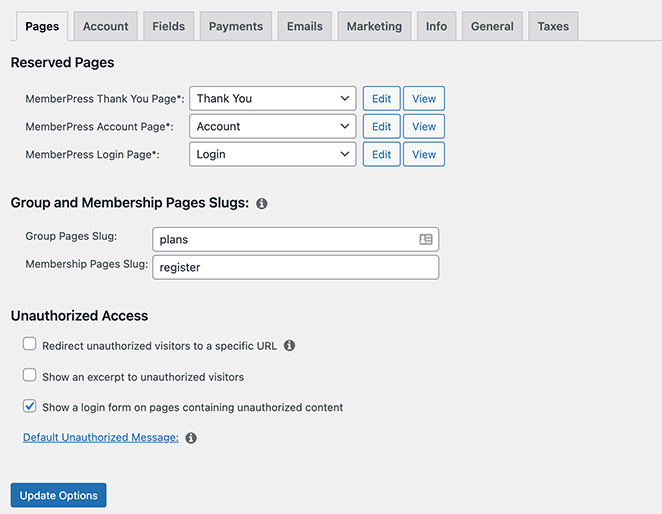
Configurez tous ces paramètres comme vous le souhaitez. Si vous n'avez pas encore de pages réservées sur votre site, MemberPress les créera automatiquement pour vous.
Cliquez sur le bouton Mettre à jour les options pour enregistrer vos paramètres.
2. Ajouter vos modes de paiement
Ensuite, connectez vos passerelles de paiement préférées pour que les membres puissent payer leur accès.
Allez dans l'onglet Paiements et choisissez entre Stripe, PayPal, Authorize.net ou des options hors ligne. Vous pouvez ajouter plusieurs passerelles si vous souhaitez offrir plus de flexibilité aux membres.
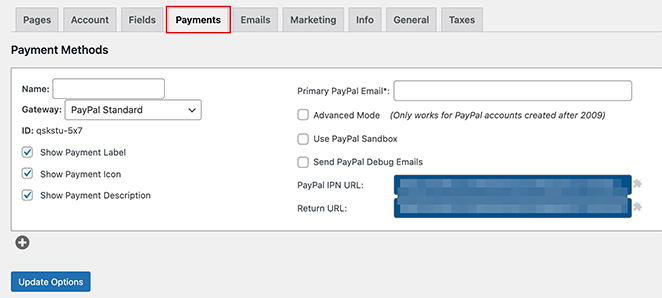
3. Ajouter différents niveaux d'adhésion
MemberPress vous permet de créer un nombre illimité de niveaux d'adhésion avec des prix et des avantages différents.
Dans le menu "Abonnements", cliquez sur Ajouter nouveau pour créer votre premier plan.
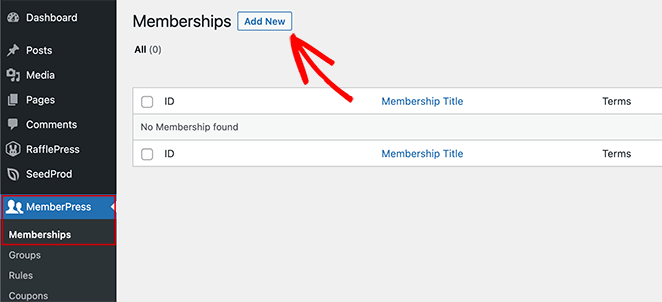
Vous pouvez fixer des prix, des conditions de facturation et personnaliser les options d'enregistrement pour les adapter à votre modèle d'entreprise.
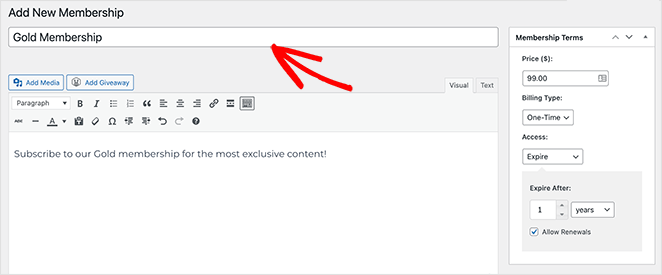
Ensuite, descendez jusqu'à la section Options d'adhésion et personnalisez-la en fonction de vos besoins en matière d'adhésion payante. N'oubliez pas de cliquer sur les onglets Permissions, Boîte de prix et Avancé pour configurer ces paramètres également.
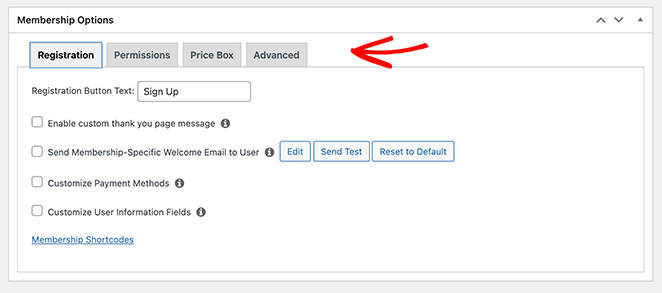
Lorsque vous êtes satisfait de vos paramètres, cliquez sur le bouton Publier.
4. Configurer les règles d'accès pour les plans d'adhésion
Les règles d'accès permettent de contrôler quels membres peuvent voir quel contenu.
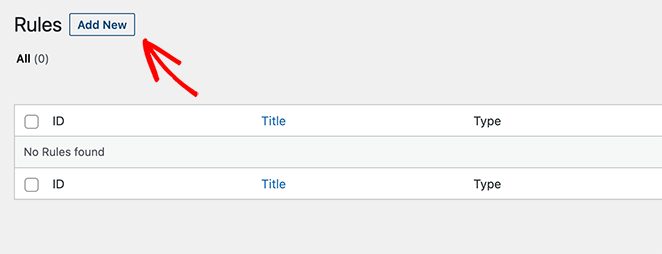
Dans la section Règles, vous pouvez lier des articles, des pages ou des catégories entières à des niveaux d'adhésion spécifiques.
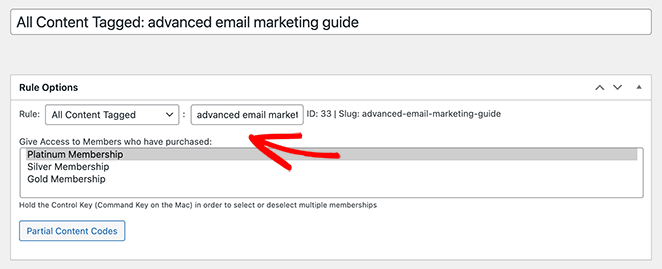
Vous pouvez également ajouter du contenu au fil de l'eau ou des dates d'expiration pour les documents sensibles au temps.
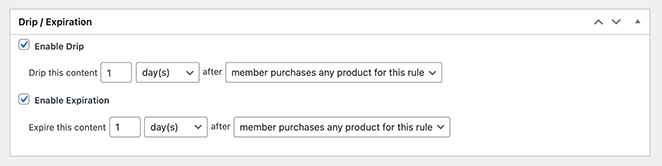
Lorsque tout se présente comme vous le souhaitez, cliquez sur le bouton Enregistrer la règle. Vous pouvez ensuite répéter cette étape pour ajouter d'autres règles à votre site membre.
5. Créer un contenu réservé aux membres
Ajoutez maintenant un contenu premium que seuls les membres inscrits peuvent consulter.
Il peut s'agir d'un cours, d'un guide ou d'une bibliothèque de ressources. Marquez votre contenu avec les règles que vous avez définies précédemment, puis personnalisez ce que les non-membres voient lorsqu'ils tentent d'y accéder.
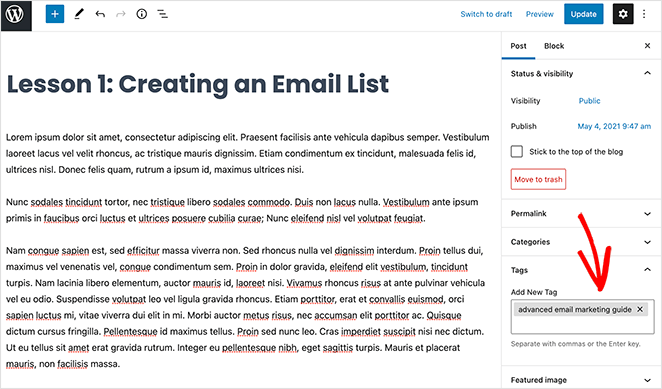
Par exemple, pour lier le contenu à notre règle de marketing par courriel avancé, nous devons saisir cette balise.
Ensuite, faites défiler l'écran jusqu'au panneau Accès non autorisé de MemberPress vers le bas de votre écran. Dans cette zone, vous choisissez ce que les utilisateurs non enregistrés verront lorsqu'ils essaieront de consulter ce contenu.
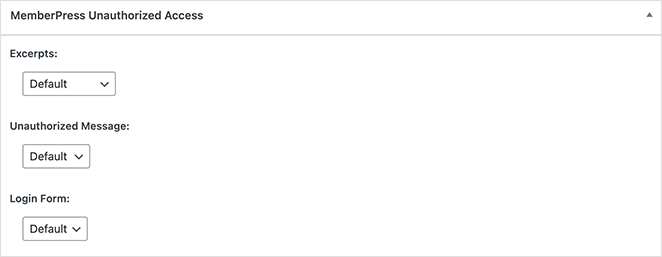
Après avoir configuré les paramètres, allez-y et publiez votre contenu.
Désormais, lorsque vous accédez à la rubrique "Messages" "Tous les messages", vous pouvez voir quel contenu est réservé aux membres payants.
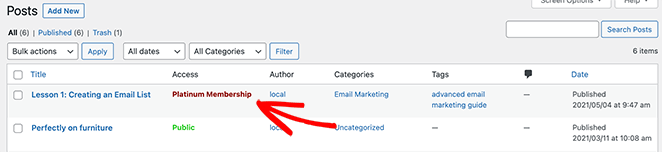
Outre le contenu standard, vous pouvez également créer des cours en ligne avec le module complémentaire intégré Courses de MemberPress. Vous pouvez utiliser un constructeur visuel pour créer votre programme de cours. Et le meilleur, c'est qu'il est construit sur l'éditeur de blocs de WordPress, de sorte que le processus est similaire aux étapes ci-dessus.
6. Créer une page de tarification
Une page de tarification présente vos niveaux d'adhésion et encourage les visiteurs à s'inscrire.
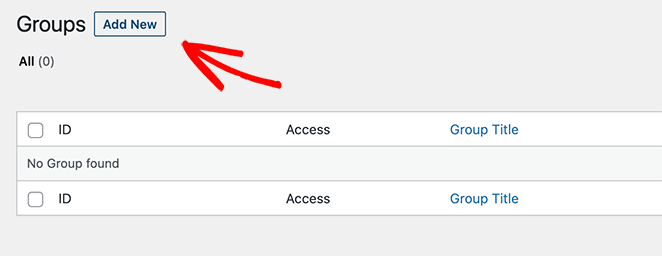
Utilisez la fonction Groupes de MemberPress pour afficher plusieurs plans côte à côte.
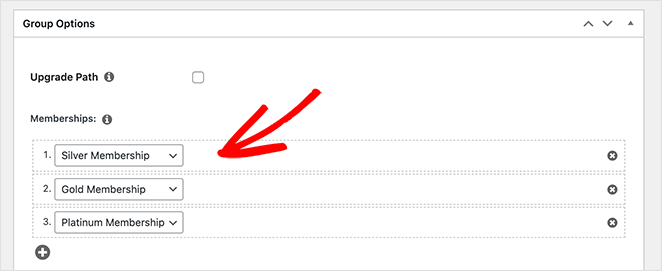
Vous pouvez styliser la page, mettre en évidence la meilleure option et créer un lien direct vers la caisse.
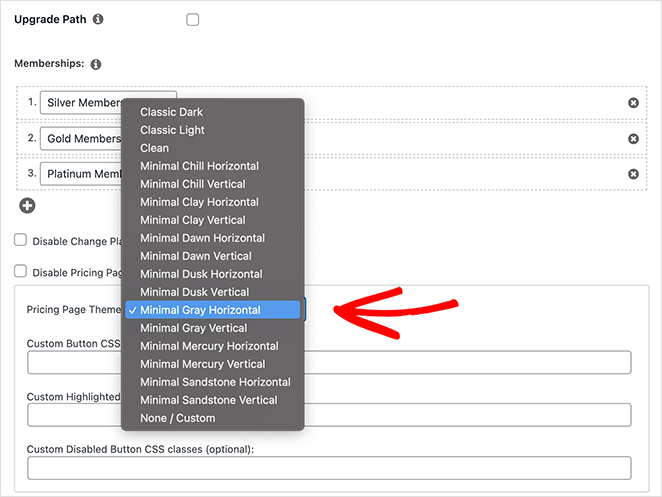
Cliquez sur Publier lorsque vous êtes satisfait de votre page de tarification. Pour prévisualiser la page, cliquez sur le lien Afficher le groupe.
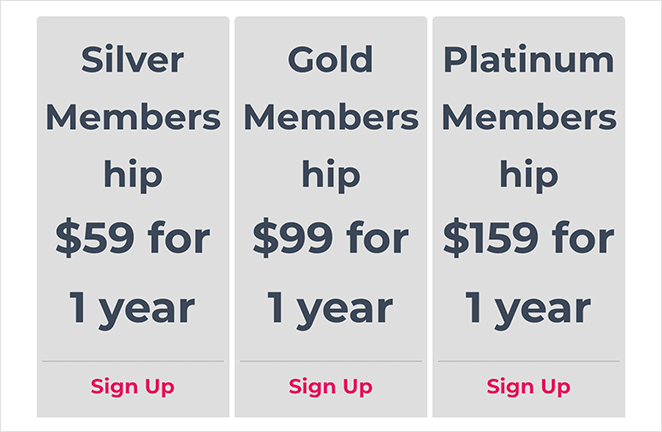
Lorsque quelqu'un essaie d'accéder à votre contenu premium et qu'il n'est pas membre, il est essentiel de le renvoyer à votre page de tarification. Vous pourrez ainsi l'encourager à s'inscrire.
Pour ce faire, retournez dans MemberPress " Groupes et copiez l'URL du groupe.
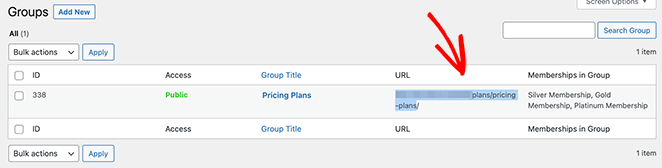
Naviguez ensuite vers MemberPress " Options et descendez jusqu'à la section Accès non autorisé. Dans cette zone, cochez la case située à côté de "Rediriger les visiteurs non autorisés vers une URL spécifique" et collez l'URL dans la case située en dessous.
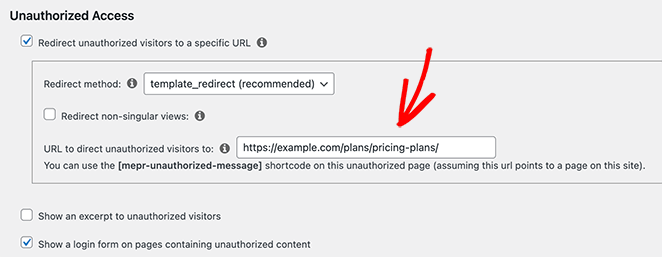
Cliquez maintenant sur le bouton Options de mise à jour.
7. Ajouter des formulaires d'inscription et de connexion
Enfin, ajoutez des formulaires d'inscription et de connexion pour que les membres puissent s'inscrire et accéder à leurs comptes.
Vous pouvez le faire avec le widget de connexion de MemberPress ou en ajoutant des liens à votre menu de navigation.
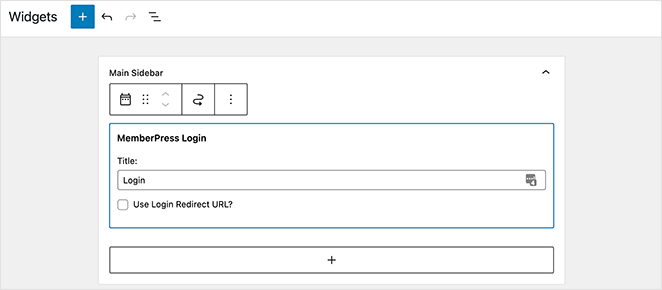
Veillez à ce que votre page de tarification soit facile à trouver à partir du menu principal du site.
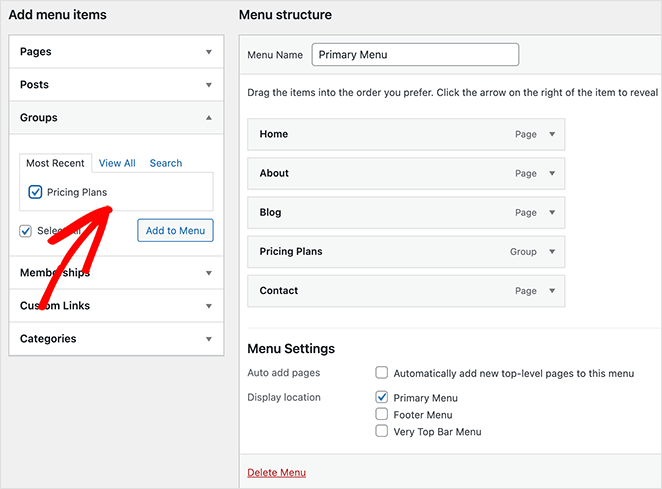
Voilà, c'est fait ! Vous avez réussi à créer un site d'adhésion avec WordPress !
Bonus : Créer une page de tarification avec SeedProd
De nombreux sites d'adhésion utilisent des plugins de construction de pages comme SeedProd pour créer des pages d'atterrissage pour leurs plans. Avec des fonctionnalités telles que les tableaux de prix, les témoignages et la preuve sociale, SeedProd facilite la conception de pages étonnantes et à fort taux de conversion pour vos produits d'adhésion.
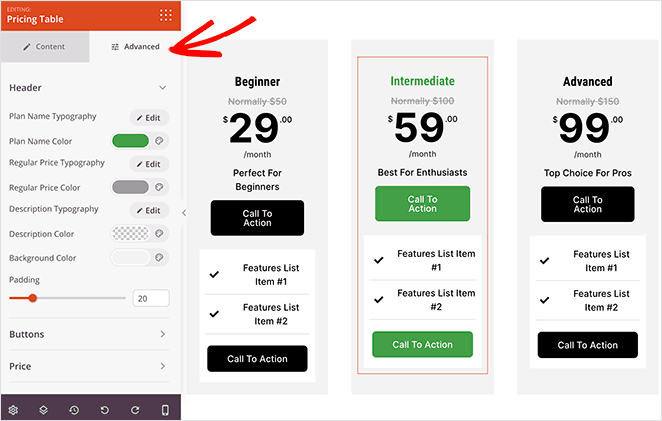
Avec SeedProd, vous n'êtes pas limité à la présentation des prix par défaut d'un plugin. Vous pouvez contrôler entièrement le design pour qu'il corresponde à votre marque et donne aux membres potentiels une raison de s'inscrire.
Pour une démonstration complète, consultez mon guide sur la création d'une page de tarification dans WordPress.
Comment augmenter le nombre d'inscriptions sur votre site d'adhésion ?
Il est également important de se concentrer sur l'augmentation du nombre d'inscriptions sur votre site web. Avec OptinMonster, c'est très facile. OptinMonster est le meilleur logiciel pour développer votre liste d'emails et faire connaître votre site d'adhésion.
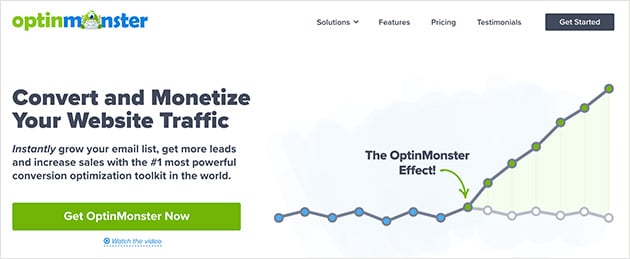
Jetez un coup d'œil à cette étude de cas où une entreprise a utilisé OptinMonster pour augmenter sa communauté en ligne de 30 000 membres par mois !
Une autre option est d'organiser un concours WordPress et de récompenser le gagnant avec une adhésion de base gratuite ou un essai gratuit afin d'attirer plus de trafic vers votre site d'adhésion à partir des médias sociaux. En outre, vous pouvez créer une page d'atterrissage pour les membres afin de promouvoir votre programme.
FAQ sur la création d'un site d'adhésion sous WordPress
Voilà, c'est fait ! Vous savez maintenant comment créer un site d'adhésion sur WordPress en utilisant le plugin d'adhésion le plus simple du marché.
Vous voulez rendre les choses encore plus faciles pour les membres potentiels ? Pourquoi ne pas consulter ces meilleurs plugins de chat en direct pour WordPress afin que vous puissiez répondre immédiatement aux questions et améliorer l'expérience des utilisateurs ?
Si cet article vous a été utile, suivez-nous sur Facebook et Twitter pour obtenir d'autres conseils et tutoriels utiles.